یک تنظیم اشتباه در گوشی، نقص دستگاه یا شاید نصب یک برنامه نادرست، میتواند تمامی فایلهای ارزشمند شما را از دستگاه Android گوشیتان پاک کند؛ اما خوشبختانه این مسئلهای نیست که نگران آن باشید. بسته به ماهیت فایل، میزان حذف کامل آن و میزان خوش شانسی شما، چند روش برای بازیابی فایل پاک شده در اندروید وجود دارد.
در اینجا برخی از بهترین تکنیک ها برای بازیابی فایل های از دست رفته آورده شده است.شما با چند روش ساده بهراحتی میتوانید تمامی اطلاعات خودتان را بازیابی کنید. در این مقاله از آکاموند میخواهیم در مورد بازیابی فایل پاک شده در اندروید صحبت کنیم. اگر برای شما هم تابهحال چنین مشکلی پیش آمده، تا پایان این مقاله با ما همراه باشید.
اگر فکر میکنید که گوشی شما نیاز به تعمیرات دارد، میتوانید به مرکز تعمیر گوشی آکاموند مراجعه کنید تا عیبیابی گوشی شما رایگان انجام شده و در صورت نیاز به تعمیر، خدمات شما با بهترین کیفیت انجام دهد.
آیا میتوانید فایلهای پاک شده را در اندروید برگردانید؟
خوشبختانه، راههای زیادی وجود دارد که میتوانید فایلهای خود را از دستگاه Android خود بازگردانید: در بیشتر موارد، فایلهای شما هنوز در دسترس هستند اما پنهان هستند. اگر فایلهایتان را در یک سرویس فعال ابری مانند Dropbox ذخیره کرده باشید، بازگرداندن آنها کار آسانی است. حتی در بدترین حالت، که واقعا حذف میشوند، میتوان با استفاده از نرمافزار بازیابی تخصصی این فایلها را بازگرداند.
درست مانند رایانههای شخصی ویندوز و لینوکس، وقتی فایلها در اندروید “حذف میشوند”، از حافظه پاک نمیشوند. در عوض، آنها بین پوشهها منتقل میشوند. نکته مهم این است که شما باید به محض اینکه متوجه شدید فایلها از بین رفتهاند، برای بازسازی آنها اقدام کنید.

نحوه بازگرداندن فایل های پاک شده در گوشی اندروید
متأسفانه، رایجترین دلیل از دست دادن دادهها خطای کاربر است. بسیاری از کاربران به طور تصادفی فایلهای خودشان را حذف میکنند. همین اتفاق میتواند در دستگاههای قدیمیتر و بیش از حد استفادهشده با حافظه خراب هم این مشکل رخ دهد. بااینحال، در چنین مواردی، پس از مدیریت اطلاعات خودتان، بهتر است برنامهریزی برای جایگزینی دستگاه خود را آغاز کنید.
حتی اگر بتوانید دادههای خودتان را ذخیره کنید، این تراشههای حافظه قابل سرویسدهی توسط کاربر نیستند. در اکثر دستگاههای اندرویدی، معمولا دو مخزن فضای ذخیرهسازی وجود دارد که میتوانید به آنها دسترسی داشته باشید: داخلی و خارجی. حافظه داخلی از تراشههای حافظه داخل دستگاه تشکیل شده است. هم سیستم عامل و هم هر فایل اضافی (برای برنامهها یا ایجاد شده توسط کاربر) در آنجا هستند. حافظه خارجی شامل کارتهای micro SD و درایوهای فلش USB است.
نسخههای مدرن اندروید اجازه دسترسی نامحدود به حافظه خارجی را میدهند، زیرا به هر حال محدودیتی وجود نخواهد داشت. برای مثال، همیشه میتوانید یک کارت micro SD را به رایانه شخصی خودتان متصل کنید تا به همه چیزهایی که روی آن است دسترسی داشته باشید. با اینحال، اندروید مدرن موانعی ایجاد میکند و به دلایل امنیتی اجازه دسترسی نامحدود به حافظه داخلی خود را نمیدهد. به همین دلیل است که ممکن است پیشنهاداتی را ببینید که دستگاه شما باید برای بازیابی بهینه فایل در اندروید “روت” شود.
بیشتر بخوانید: رفع هنگ گوشی
بهترین روشهای برای ریکاوری فایل های پاک شده در گوشی اندروید
همانطور که در بالا گفتیم در اکثر موارد میتوانید فایلهای خودتان را ریکاوری کنید، اما بااینحال این کار به چند عامل مهم بستگی دارد:
- اطلاعات شما کجا ذخیره میشدند؟
- آیا از سرویسهای فعال ابری استفاده میکردید؟
- از اطلاعات مهم گوشی بکاپ داشتید؟
- آیا گوشی شما روت شده است؟
روشی که باید برای حذف فایلها در اندروید استفاده کنید به این مواد بستگی دارد.
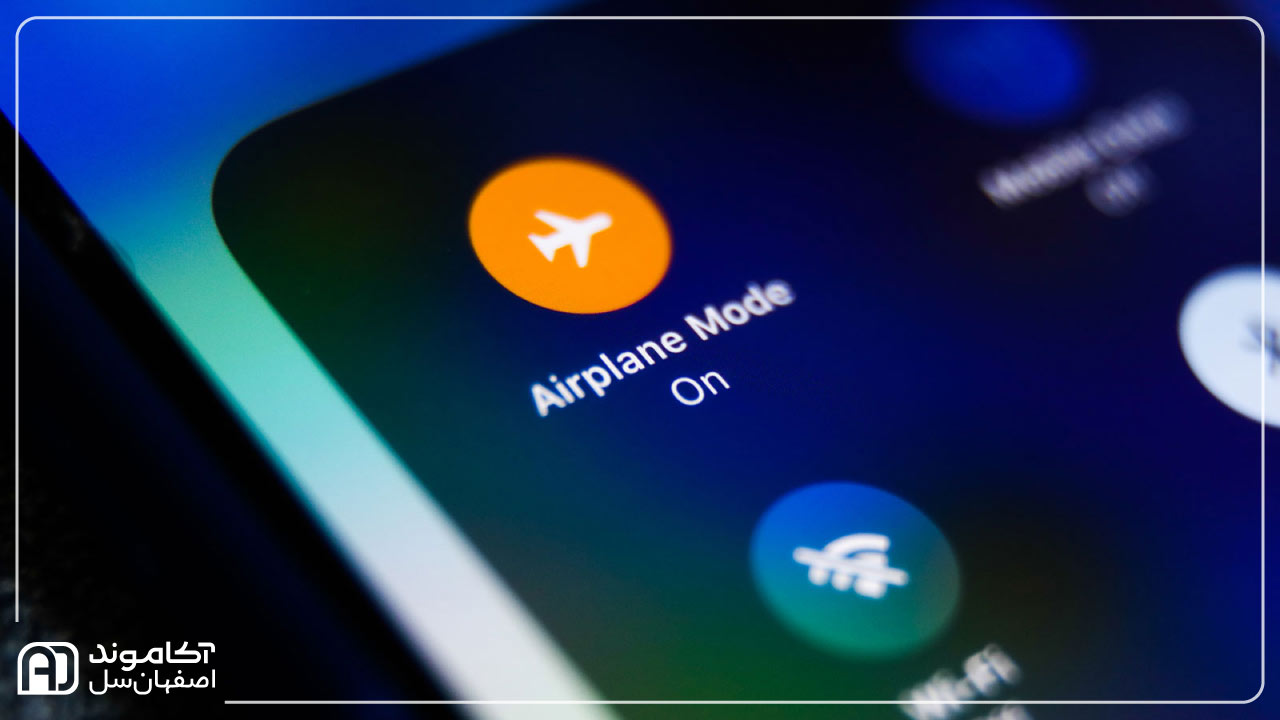
روش 1: در چنین مواقعی از گوشیتان استفاده نکنید و آن را در حالت هواپیما قرار دهید
قبل از انجام هر کار دیگری، مهمترین چیزی که باید در مورد بازیابی اطلاعات اندروید بدانید این است که باید در اسرع وقت استفاده از تلفن خودتان را متوقف کنید. این به شما بهترین شانس را میدهد تا در صورت گم شدن فایل خود را بازگردانید.
هنگامی که یک فایل را حذف میکنید، دادهها در واقع از حافظه فلش دستگاه شما حذف نمیشوند. اندروید فقط فضایی را که اطلاعات در آن ذخیره میشود به عنوان “خالی” علامت گذاری میکند. این بدان معناست که شما فایل را پیدا نخواهید کرد و اندروید آن را گم شده تلقی میکند. در چنین مواقعی مهمترین کار این است که دیگر از گوشیتان استفاده نکنید و از گرفتن عکسهای جدید یا نصب برنامههای جدید خودداری کنید.
ما توصیه میکنیم که گوشی خودتان را در حالت هواپیما قرار دهید. به این ترتیب از دانلود ایمیلها، عکسهای واتس اپ و به روز رسانی آن جلوگیری میکنید. شاید در این صورت سریعا اطلاعات شما بازیابی شوند.
روش 2: بازیابی از پشتیبان دادهها
اگر شماهم یک گوشی سامسونگ دارید و از راهحل پشتیبان داخلی سامسونگ Cloud هم استفاده میکنید، بهراحتی میتوانید اطلاعات گوشی خودتان را از اندروید بازیابی کنید. برای این کار کافیست مراحل زیر را دنبال کنید:
- به تنظیمات دستگاه خود مراجعه کنید.
- «حسابها و پشتیبانگیری» را انتخاب کنید.
- روی Backup and restore ضربه بزنید.
- Restore data را انتخاب کنید.
- آنچه را که میخواهید بازیابی کنید انتخاب کنید و سپس روی Restore ضربه بزنید.
بعد از این مراحل بهراحتی میتوانید اطلاعات خودتان را بازیابی کنید.
مطلب پیشنهادی: دلایل شارژ نشدن گوشی موبایل
روش 3: بازگردانی عکسهای حذف شده
اگر از برنامه پیشفرض Photos گوگل برای مدیریت عکسها استفاده میکنید، حذف عکسهای شمادر دستگاههای اندرویدی کار نگرانکنندهای نیست. به این دلیل که وقتی فایلهای تصویری را از داخل Photos حذف میکنید، از دستگاه حذف نمیشوند. در عوض، آنها به سطل زباله منتقل میشوند. در نهایت، آنها نیز از آنجا حذف میشوند، بنابراین قبل از اینکه این اتفاق بیفتد، باید عکسها را برگردانید.
خوشبختانه، همانطور که میتوانید عکسهای پاک شده خود را در ویندوز 10 بازیابی کنید، این کار در تلفن هوشمند مبتنی بر اندروید شما هم امکانپذیر است:
- برنامه رسمی Photos Google را راهاندازی کنید. Photos Main Interface
- به برگه چهارم آن یعنی Library بروید. سطل زباله در بالا سمت راست را انتخاب کنید.
- همه فایلهای تصویری حذف شده (بهطور پیشفرض) در 60 روز گذشته را خواهید یافت.
- روی اولین تصویری که میخواهید بازیابی کنید ضربه بزنید و نگه دارید تا انتخابی شروع شود، و سپس روی بقیه تصاویری که میخواهید برگردید ضربه بزنید.
- بر روی Restore ضربه بزنید تا تصاویر خود را برگردانید.
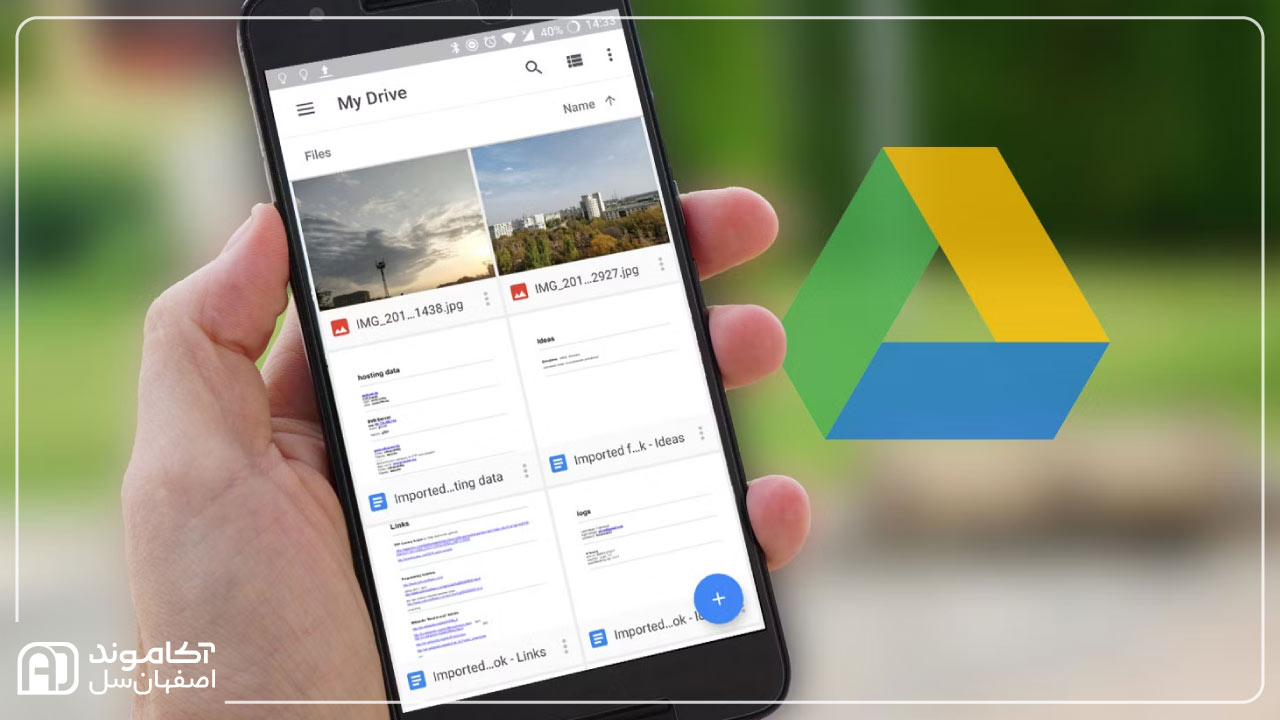
روش 4: حذف فایلهای گمشده گوگل درایو
اگر از Google Drive استفاده میکنید، میتوانید مانند Google Photos فایلهای خودتان را برگردانید. اما باید سریعتر اقدام کنید؛ زیرا دوره پیشفرض Google Drive برای حذف 30 روز است، یعنی نصف مدت زمان Google Photos.
- برنامه رسمی Google Drive را در دستگاه خودتان اجرا کنید.
- برخلاف Google Photos، سطل زباله در برنامه Google Drive از یکی از برگهها قابل دسترسی نیست، بنابراین جستجوی آن در آنجا فایدهای ندارد.
- در عوض، برای دسترسی به منوی برنامه، از سمت چپ گزینه سوم یعنی Google Drive Files Left Menu را انتخاب کنید.
- در پوشه سطل زباله Google Drive، همه فایلهای حذف شده در 30 روز گذشته را خواهید یافت.
- روی اولین فایلی که میخواهید بازیابی کنید ضربه بزنید و نگه دارید تا فرآیند انتخاب شروع شود. سپس، روی موارد بعدی که میخواهید برگردید ضربه بزنید.
- روی نماد با سه نقطه در بالا سمت راست ضربه بزنید. سپس، از پنلی که از پایین صفحه اسلاید میشود تا فایلهای خودتان را حذف کنید و بعد Restore را انتخاب کنید.
همچنین بخوانید: روشهای عیبیابی موبایل
روش 5: بازیابی فایلها در Dropbox
بازگرداندن فایلهای خود از Dropbox میتواند به شما کمک کند که بتوانید بهراحتی اطلاعات مهم خودتان را بازگردانی کنید.
- به سایت Dropbox مراجعه کنید.
- در بالای صفحه اصلی سایت سمت چپ ضربه بزنید تا به منوی دسترسی پیدا کنید که در اسلاید سمت چپ صفحه نمایش داده میشود.
- از آنجا، آخرین ورودی، “فایلهای حذف شده” را انتخاب کنید.
- همه فایلهای حذفشده را بررسی کنید و روی فایلهایی که میخواهید برگردانید، ضربه بزنید.
- میتوانید روی هر فایل ضربه بزنید و سپس «Restore all files» را انتخاب کنید یا میتوانید روی یک فایل ضربه بزنید و نگه دارید تا حالت انتخاب چند فایل Dropbox فعال شود. در حالت دوم، یک دکمه جدید “بازیابی” در بالا سمت راست ظاهر میشود. پس از انتخاب فایلهای خود، روی آن دکمه ضربه بزنید تا حذف شوند.

روش 6: ذخیره مستقیم فایلها در اندروید با Disk Digger
حتی اگر به مک یا رایانه شخصی دسترسی ندارید، بازیابی فایلهای حذف شده مستقیما در دستگاه اندرویدی شما امکانپذیر است.
- «DiskDigger» را در Google Play جستجو کنید و برنامه را در دستگاه Android خود نصب کنید.
- اگر دستگاه شما روت نیست، برنامه را اجرا کنید و «START BASIC PHOTO SCAN» را انتخاب کنید. بااینحال، اگر دستگاه شما روت شده باشد و به دنبال «اسکن کامل» بروید، نتایج بهتری دریافت خواهید کرد.
- وقتی از شما خواسته شد، به DiskDigger اجازه دسترسی به فایلهای شما را بدهید.
- پس از مدتی، DiskDigger شروع به کار میکند و میتواند فایلهای حذف شده شما را پیدا کند. هرچه زمان بیشتری به اسکن اجازه دهید تا اجرا شود، فایلهای بیشتری پیدا میکند.
- روی فایلهایی که میخواهید برگردید ضربه بزنید تا علامتی روی آنها قرار دهید.
- روی دکمه «بازیابی» در سمت چپ پایین برنامه ضربه بزنید. سپس، نحوه بازیابی فایلهای بازیابی شده خود را انتخاب کنید.
اگر دستگاه قدیمی با نسخه اندروید قدیمیتر از 4.0 دارید، ممکن است با برنامههای بازیابی مدرن کار نکند. با این حال، این انتظار میرود، زیرا متأسفانه، تقریباً هیچ برنامه فعلی دیگر روی آن کار نمیکند.
مطلب پیشنهادی: تشخیص گوشی نو از تعمیری
روش 7: مراجعه به کارشناسان خبره برای بازیابی فایل پاک شده در اندروید
اگر فکر میکنید تلاش برای بازگرداندن فایلهای خود به تنهایی کار سختی است و از عهده آن برنمیآید است، بهتر است این کار را به افراد متخصص در این زمینه بسپارید. یک فرد متخصص میتواند اطلاعات مهم گوشیتان را بازیابی کند، اگرچه بسته به دستگاه، ممکن است این تعمیر گران قیمتی باشد.

چگونه عکسهای واتس اپ را بازیابی کنیم؟
اگر عکس ذخیره شده در واستاپ شما پاک شده باشد، چندین گزینه وجود دارد که میتوانید آن عکسها را بازگردانید. ابتدا نسخه پشتیبان تعبیه شده در WhatsApp را بررسی کنید. به Settings > Chats > Chat Backup بروید. باید اطلاعاتی را پیدا کنید که نشان دهد آخرین نسخه پشتیبان چه زمانی انجام شده است.
اگر آخرین نسخه پشتیبان قبل از حذف فایلهای مورد نیازتان بود، واتساپ را حذف و دوباره آن را از فروشگاه Play نصب کنید. سپس این کار به شما این امکان را میدهد که چتها و رسانههای قدیمی خودتان را بازیابی کنید.
سخن پایانی
مسلما بازیابی فایل پاک شده در اندروید کار نسبتا سادهای است و برنامههایی مختلفی برای این کار وجود دارند، بسته به ماهیت فایل و میزان حذف شده میتوانید در بسیاری از موارد فایلهایتان را بازیابی کنید. حتی در بدترین حالتها هم میتوانید از راهحلهای Disk Drill و DiskDigger استفاده کنید. ما در این مقاله از آکاموند سعی کردیم تا بهترین روشهای بازیابی فایل پاک شده در اندروید را برای شما بیان کنیم.
سوالات متداول
چگونه میتوانم اطلاعات را از اندروید به صورت رایگان بازیابی کنم؟
برای بازیابی اطلاعات از دست رفته، میتوانید به دنبال پشتیبانگیری ابری خودکاری که تلفنتان در روزهای قبل ایجاد کرده است یا با استفاده از ابزار بازیابی اطلاعات مانند Recuva، بگردید.
اگر بازیابی فایل پاک شده در اندروید چه کنیم؟
در چنین مواقعی بهتر است گوشی خودتان را به مراکز تعمیر موبایل و افراد متخصص بسپارید. تیم اکاموند متشکل از افراد متخصص در زمینه تعمیرات مختلف موبایل است که بااستفاده از نرمافزارهای مختلف میتوانند اطلاعات اندرویدی شما را برگردانند.





من عکسا و فیلمامو ک داخل حذف شده های گالری فوتو گوگل بودن هم حذف شدن حالا میشه اونا رو برگردند؟؟
سلام من با گوشیم فیلم گرفتم والان ۳ روز پاک شده از همه جا چکار کنم برگرده ممنون
درود من یک ماه پیش کل اطلاعات گوشیم رو انتقال دادم روی رم ۱۲۸ دو روز نشون داد بعد دیگه روی رم نیست .گویا رم تقلبی بوده.تمام فیلمهای دخترم هست از نوزادی چکار کنم